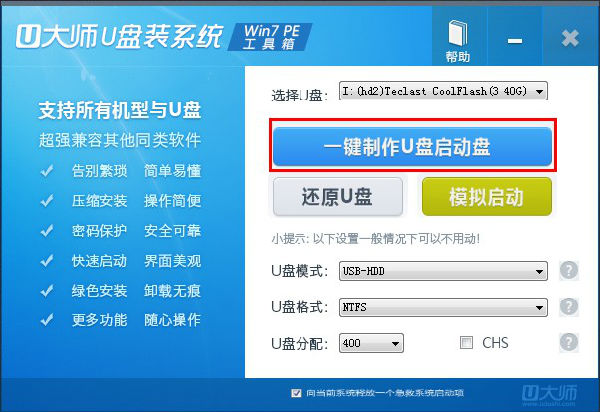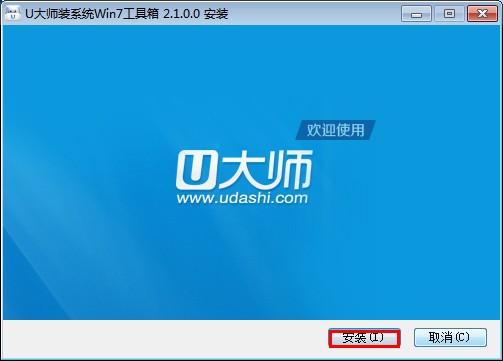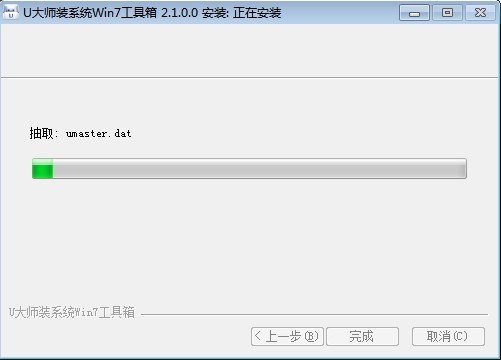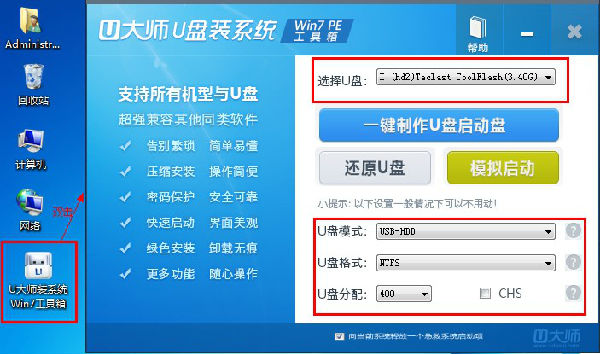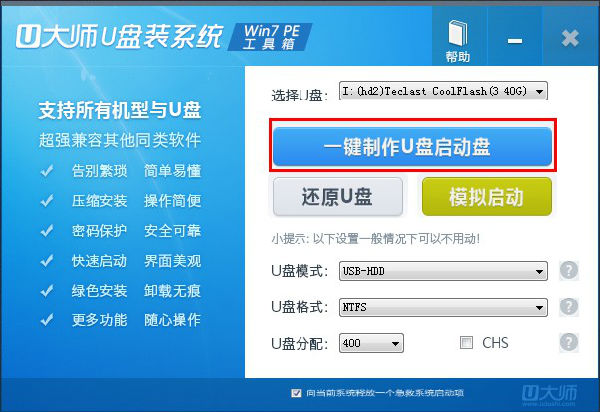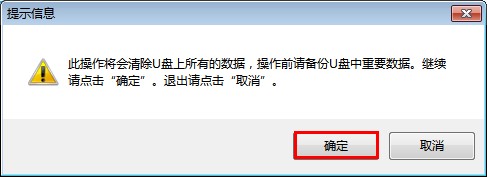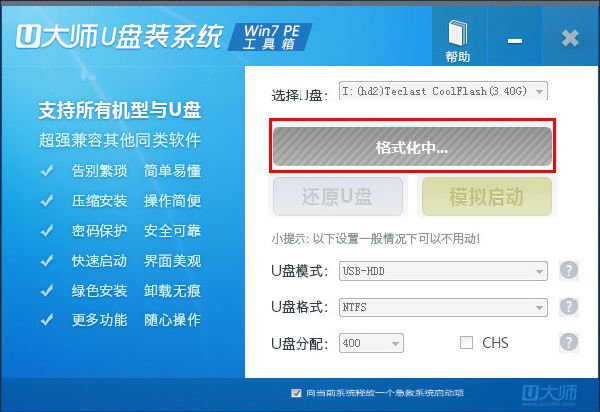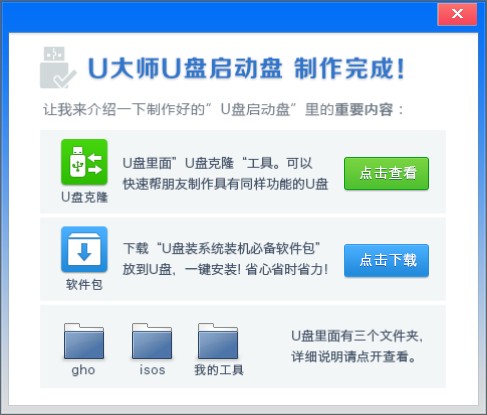最新
u大师u盘启动盘制作工具下载V2.1.0 Win7版,如XP系统下载之家率先分享:
U大师U盘启动盘制作工具下载V2.1.0 Win7版是WIN7系统风格的WINPE系统
一、下载
进入U大师官网,可以分别在首页、下载中心进行新版工具的下载,一键即可完成下载工作。
二、安装
1.双击上步中下载好的U大师U盘装系统Win7PE工具箱的安装文件“udashi_Win7_2.1.exe”,运行安装程序。2.单击界面上的“安装”按钮,开始工具的安装,如图:
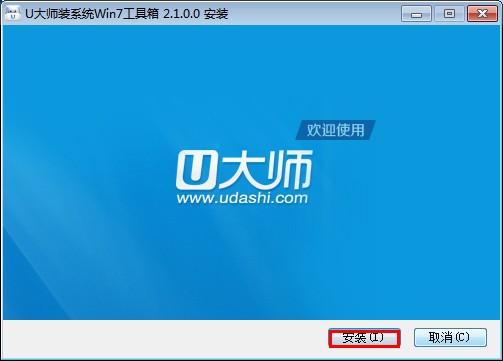
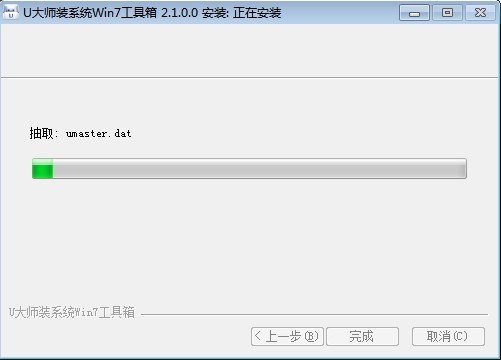
3.安装完成后,在电脑桌面上就会显示“U大师装系统Win7工具箱”快捷方式,并自动运行工具。
三、制作
1.首先插上U盘然后双击运行电脑桌面上“U大师装系统Win7工具箱”的图标,该工具能够自动识别出插入电脑USB接口的所有USB设备,请选择要制作成启动U盘的盘符,然后可以根据个人情况,分别设置启动模式和系统格式,如图:
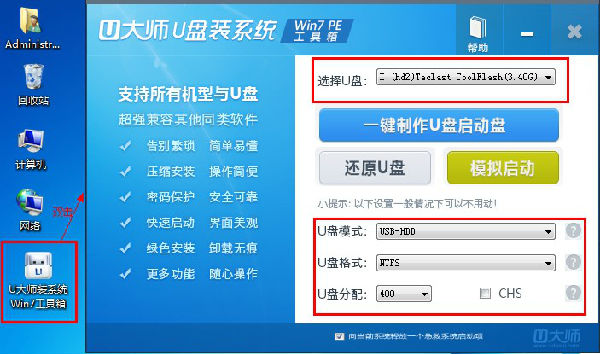
2.设置完成后,即可单击“一键制作”按钮开始启动U盘的制作,如图:
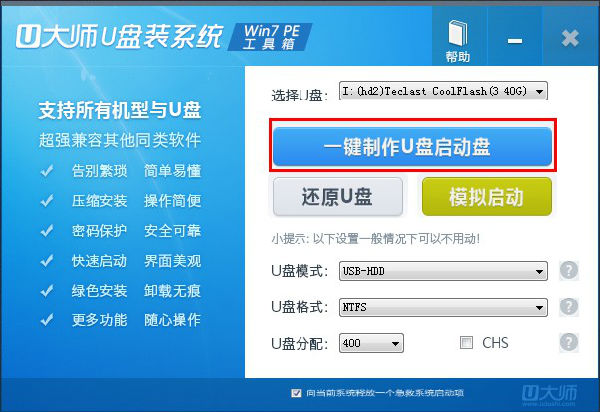
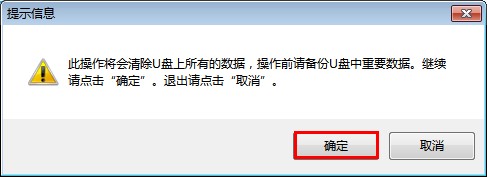
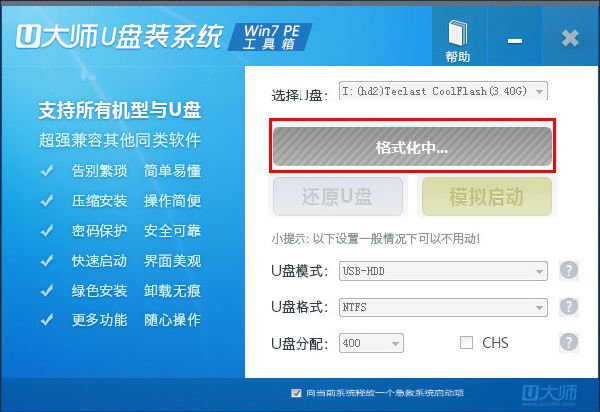
3.成功制作完成后,会弹出一个新窗口,用户可以根据窗口中的提示,进行相应的操作,也可以直接忽略,如图:
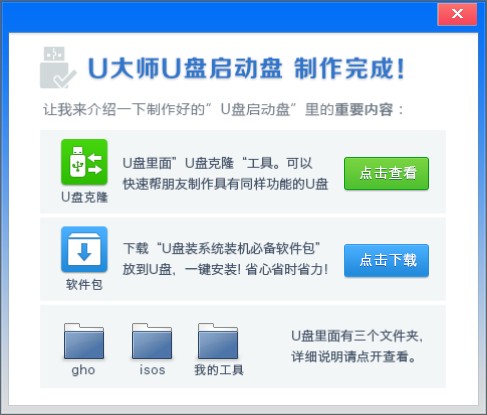
4.退出制作工具,打开U盘,可以在U盘根目录下,看到几个重要的文件,如图:


 雨林木风 Win10(2004) v2021.01 32位专业版
雨林木风 Win10(2004) v2021.01 32位专业版  雨林木风Ghost Win10x86 推荐专业版 V2021年02月(无需激活)
雨林木风Ghost Win10x86 推荐专业版 V2021年02月(无需激活)  雨林木风Ghost Win10 x64 官方专业版 v2021年03月(无需激活)
雨林木风Ghost Win10 x64 官方专业版 v2021年03月(无需激活)  雨林木风Ghost Win10 X64 家庭专业版 V2021.02月(永久激活)
雨林木风Ghost Win10 X64 家庭专业版 V2021.02月(永久激活)  雨林木风Ghost Win10x86 稳定专业版 v202104(无需激活)
雨林木风Ghost Win10x86 稳定专业版 v202104(无需激活)  雨林木风快速装机 V2021 Win10专业版64位
雨林木风快速装机 V2021 Win10专业版64位  雨林木风Ghost Win10x86 最新专业版 2021V03(自动激活)
雨林木风Ghost Win10x86 最新专业版 2021V03(自动激活)  雨林木风 Win10 (2004) v2021.01 64位专业版
雨林木风 Win10 (2004) v2021.01 64位专业版